この包括的なガイドでは、Voice-AIツールMurfを効果的に活用して、テキストを自然な言語に変換する方法を紹介します。 Murfは市場で最高のツールの1つとして確立され、コンテンツを生き生きと魅力的にするためのさまざまなオプションを提供しています。Podcast、YouTubeビデオ、または他のプロジェクト向けに — 可能性はほぼ無限です。さあ、直接始めましょう!
主な発見
- Murfは、音声コンテンツの作成を助けるユーザーフレンドリーなツールです。
- 音声出力の品質は優れており、自然な音声再生を可能にします。
- Murfを国際的に使用して、コンテンツを世界中でアクセス可能にすることができます。
- Murfは英語をはじめとする複数の言語をサポートし、近日中にはドイツ語も対応します。
- このツールは、アイデアを簡単に実現したいコンテンツクリエイターに特に適しています。
ステップバイステップガイド
ステップ1: Murfのセットアップ
Murfを開始するには、まずアカウントを作成する必要があります。 Murfの公式ウェブサイトに移動して、「登録」をクリックします。 アカウントを作成するためにいくつかの基本情報を入力する必要があります。
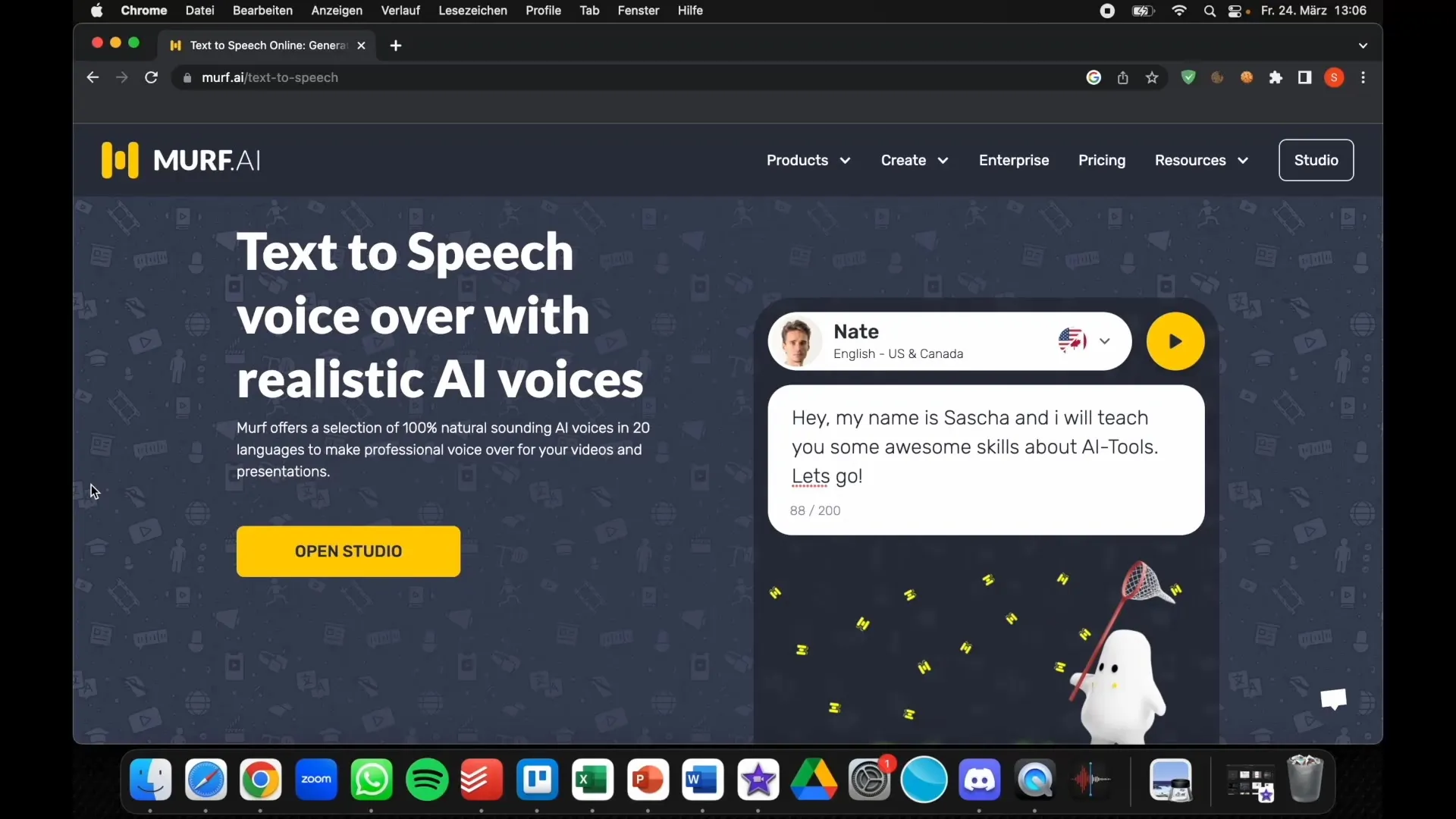
ステップ2: テキストの入力
登録後、ダッシュボードに移動します。 ここには、テキストを入力できるテキストフィールドがあります。 テキストをファイルからインポートすることもできます。 最高の結果を得るために、テキストを明確で適切な構造にすることが重要です。
ステップ3: 音声の選択
今、音声出力のための声を選択する時が来ました。 音声の選択オプションをクリックして、さまざまなバリエーションを聞いてみてください。 Murfにはさまざまな言語と性別の声が用意されており、プロジェクトに最適なものを選択できます。
ステップ4: 音声出力の調整
声を選択した後は、音声出力を調整するさまざまな設定を行うことができます。 声がコンテンツと一致していることを確認するために、速度やトーンを調整できます。 最適な一致を見つけるために、これらの設定を試してみてください。
ステップ5: テキストから音声に変換する
すべての設定を行った後、"生成"または"スピーキング"ボタンを押します。 Murfは今、あなたのテキストを音声に変換します。 テキストの長さに応じて、少し時間がかかる場合があります。 生成された音声出力を聞くことができ、必要に応じて調整できます。
ステップ6: 録音を保存する
結果に満足したら、音声出力を保存できます。 単に"ダウンロード"を選択し、必要な形式を選択します。 Murfは、ポッドキャストやビデオでの使用に最適な様々な形式でオーディオファイルをダウンロードすることができます。
ステップ7: プロジェクトでの利用
作成したオーディオファイルをプロジェクトでどのように使用するか考えてみてください。 たとえば、いつもやりたかったポッドキャストを始めることができます。 シナリオを作成し、Murfで音声出力を生成してアップロードするだけで、簡単に実現できます!
ステップ8: フィードバックを得る
コンテンツを公開する際には、視聴者からフィードバックを収集することが役立ちます。 うまく機能している箇所や改善が必要な箇所を理解するためにフィードバックを分析することで、むしろ、将来のプロジェクトをより良くするのに役立ちます。
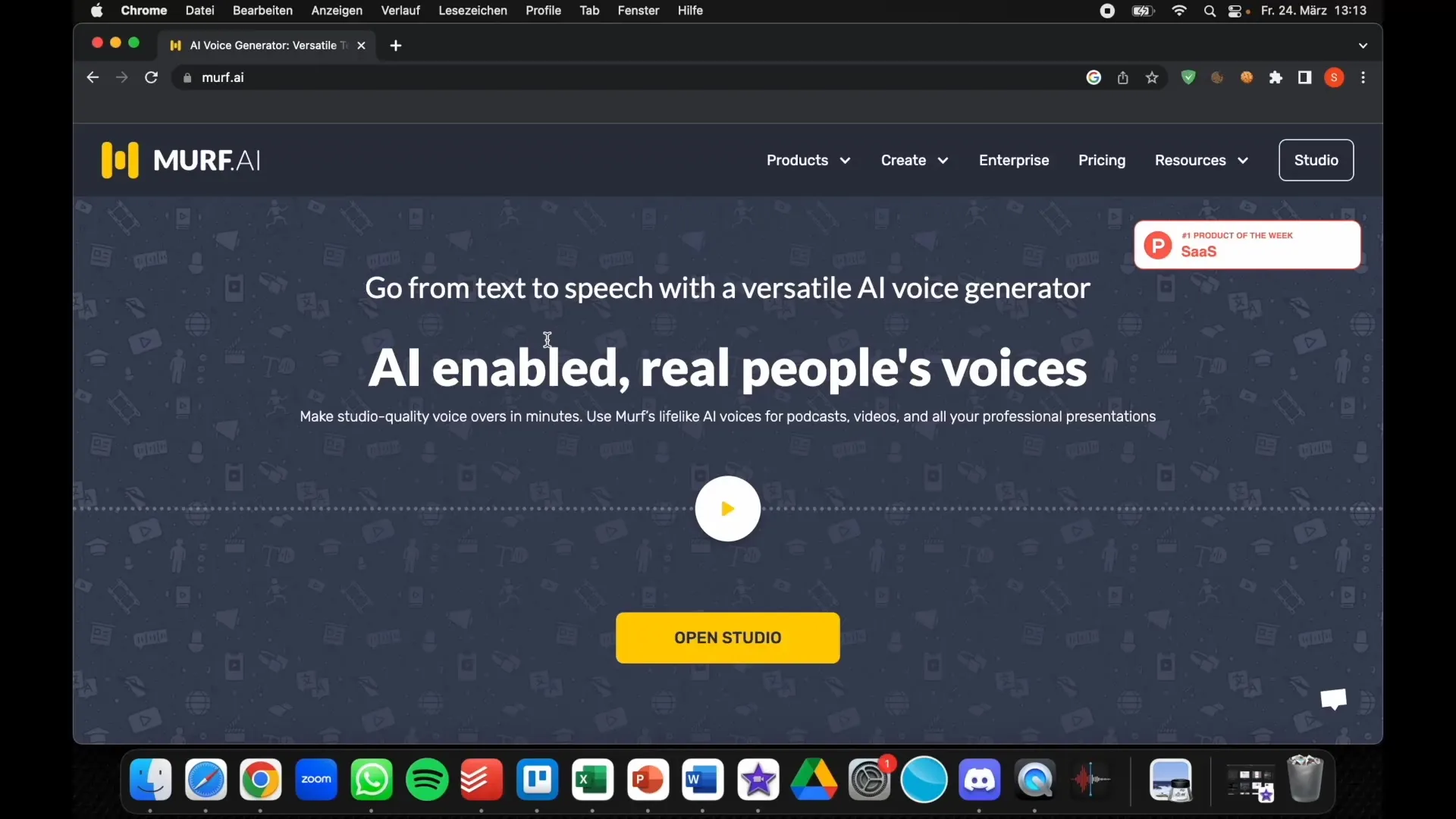
まとめ
Murfは、使いやすいインターフェースと優れた音声出力で、アイデアを音声コンテンツに実装するのを手助けする非常に多目的なツールです。 セットアップから最終的な使用までのステップは明確で簡単なため、素早くコンテンツ作成を始めることができます。 Murfを活用して、考えやプロジェクトを実現してください。
よくある質問
Murfをダウンロードする方法は?MurfはWebベースのアプリケーションであり、ダウンロードは必要ありません。
Murfはどの言語をサポートしていますか?Murfは、英語をはじめとする複数の言語をサポートしており、近日中にはドイツ語もサポートする予定です。
Murfで声をカスタマイズできますか?はい、声の速度やトーンを調整することができます。
音声出力にかかる時間はどれくらいですか?時間は挿入されたテキストの長さによって異なりますが、通常音声出力は迅速に生成されます。
作成したオーディオファイルは無料ですか?はい、アクティブなアカウントがある限り、オーディオファイルを無料でダウンロードできます。


